打印机可以正常打印A4纸张,A3纸张却提示缺纸,如何解决?
- 来源: 金舟软件
- 作者:Lyan
- 时间:2025-11-17 20:00:09
 AI摘要
AI摘要
打印机打A4正常但打A3提示缺纸,主要原因是软件设置错误或硬件不匹配。解决方法:先在打印设置中选择A3纸张尺寸,确保纸盒导轨调整到A3位置并正确放入纸张。若问题依旧,可尝试更新打印机驱动或清洁传感器。简单几步操作即可恢复正常打印A3文档。
摘要由平台通过智能技术生成打印机可以正常打印A4大小的纸张,但是一旦打印A3大小的纸张就提示缺纸,这到底是什么原因造成的呢?又该如何解决?
一、核心原因定位(先排除基础设置问题)
•软件端纸张设置错误:打印时未选择A3尺寸,系统仍按A4规格调用纸张。
•纸盒物理设置不匹配:A3纸未正确放入对应纸盒,或纸盒尺寸导轨未调整到A3规格。
•纸张传感器故障:A3纸尺寸超出传感器检测范围,或传感器被灰尘遮挡导致误判。
•驱动/固件版本问题:打印机驱动未正确识别A3纸规格,或固件存在兼容性漏洞。
•纸盒兼容性限制:部分打印机仅支持特定纸盒放置A3纸(如仅支持手动进纸槽)。
•纸张放置方式错误:A3纸未按打印机要求的方向(横向/纵向)放入纸盒。
二、分步解决方法(从简到难操作)
1.检查打印软件与驱动的纸张设置(首要步骤)
操作①:打印机选择A3纸张尺寸
首先,确保你要打印的文档已经保存在电脑上,并且文档内容适合在a3大小的纸张上打印。检查打印机是否连接电脑。
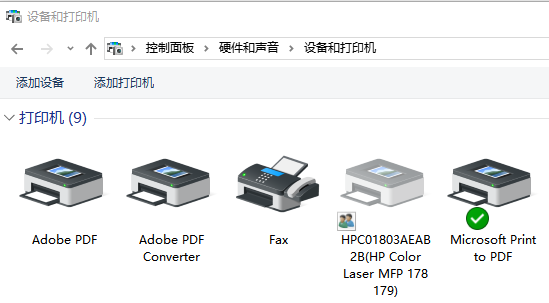
步骤1:控制面板中找到“设备和打印机”,选择您的打印机并双击进入属性设置。
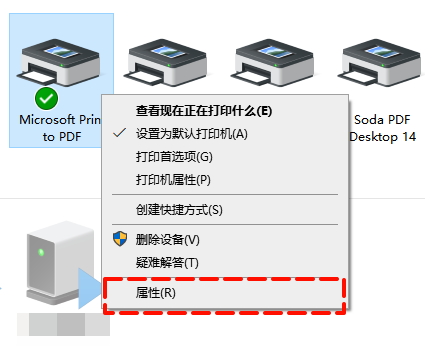
步骤2:在弹出的窗口中点击“首选项”-“页面尺寸”下拉菜单中选中“A3纸”,点击“应用”以完成打印机设置。
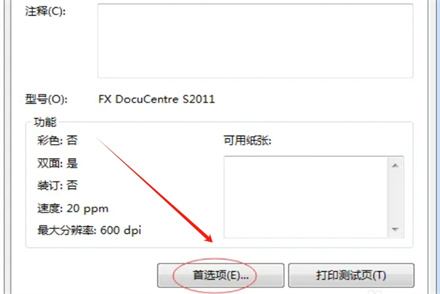

操作②:打印时指定A3尺寸
在文档打印界面(如Word)→点击“纸张大小”→选择“A3”(若默认无选项,点击“其他纸张大小”手动输入29.7×42cm)。

操作③:更新/重置打印机驱动
“设备管理器”→展开“打印机”→右键打印机型号→“更新驱动程序”或“卸载设备”,重启电脑后重新安装官方最新驱动(需从打印机品牌官网下载对应型号驱动)。
当然我们也可以直接使用对应的打印机驱动更新软件帮助我们一键更新打印机驱动。
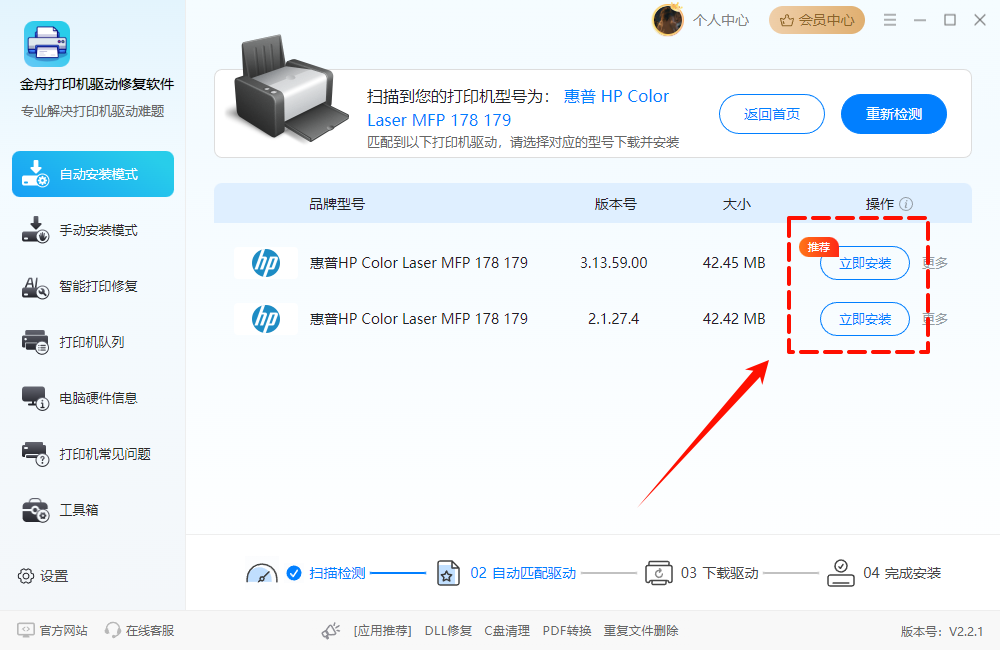
2.物理调整纸盒与纸张放置(关键硬件排查)
操作①:调整纸盒导轨至A3规格
打开放A3纸的纸盒,观察两侧导轨上的刻度标识,将导轨滑动到“A3”对应位置(通常有卡槽固定),确保纸张放入后两侧无松动(避免歪斜触发缺纸检测)。
操作②:确认A3纸放置方向
部分打印机要求A3纸长边与纸盒进纸方向一致(如横向放入),可尝试将纸张旋转90°后重新放入,观察纸盒内是否有方向标识(如箭头图标)。
操作③:尝试手动进纸槽
若打印机有独立手动进纸槽(多为顶部或侧面),将A3纸放入手动槽,打印时在软件中选择“手动进纸”,跳过纸盒传感器检测。

3.排查打印机固件与硬件兼容性
操作①:更新打印机固件
进入打印机品牌官网(如惠普、佳能),输入型号查询最新固件,通过USB或网络连接打印机,按官网指引升级固件(固件更新可能修复A3纸检测逻辑)。
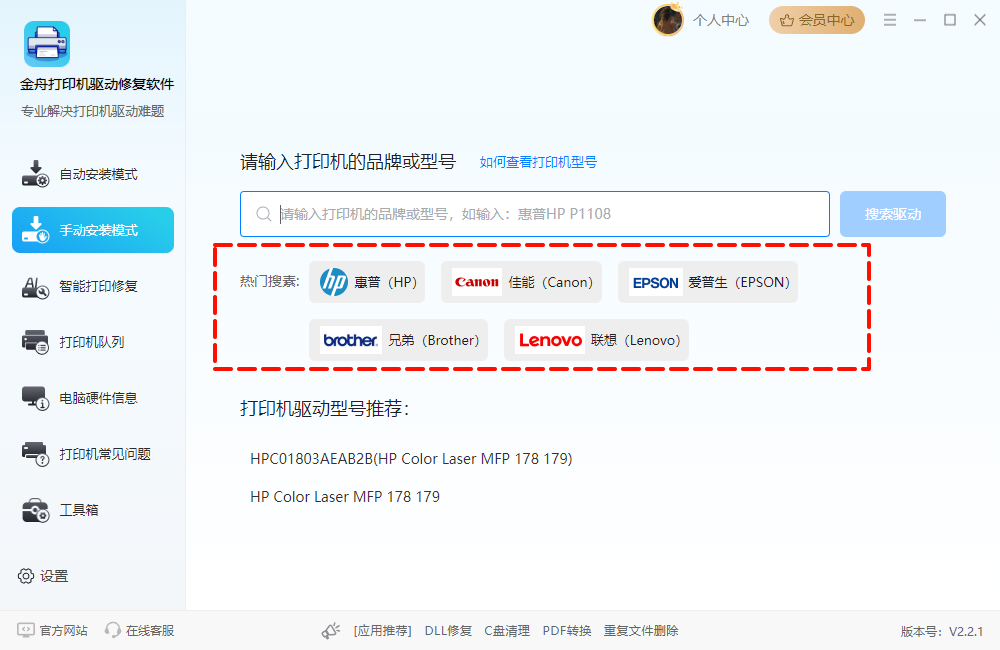
操作②:确认打印机支持A3纸
查看打印机说明书或官网规格,确认设备是否原生支持A3纸(部分入门级打印机仅支持A4,强行放置A3可能触发保护机制)。
4.重置打印机设置(恢复默认参数)
关闭打印机,长按电源键10秒释放静电,重新开机后进入打印机菜单(若支持触屏)→找到“恢复出厂设置”或“重置所有设置”,避免因自定义设置导致的检测异常。

5.硬件故障专业检修
若上述操作无效,可能是纸盒传感器硬件损坏或主板检测电路故障,建议联系打印机品牌售后(如佳能400热线、惠普服务中心),提供型号与故障现象,安排工程师上门检测更换传感器组件。
温馨提示:本文由金舟软件网站编辑出品转载请注明出处,违者必究(部分内容来源于网络,经作者整理后发布,如有侵权,请立刻联系我们处理)
 已复制链接~
已复制链接~





























































































































 官方正版
官方正版











